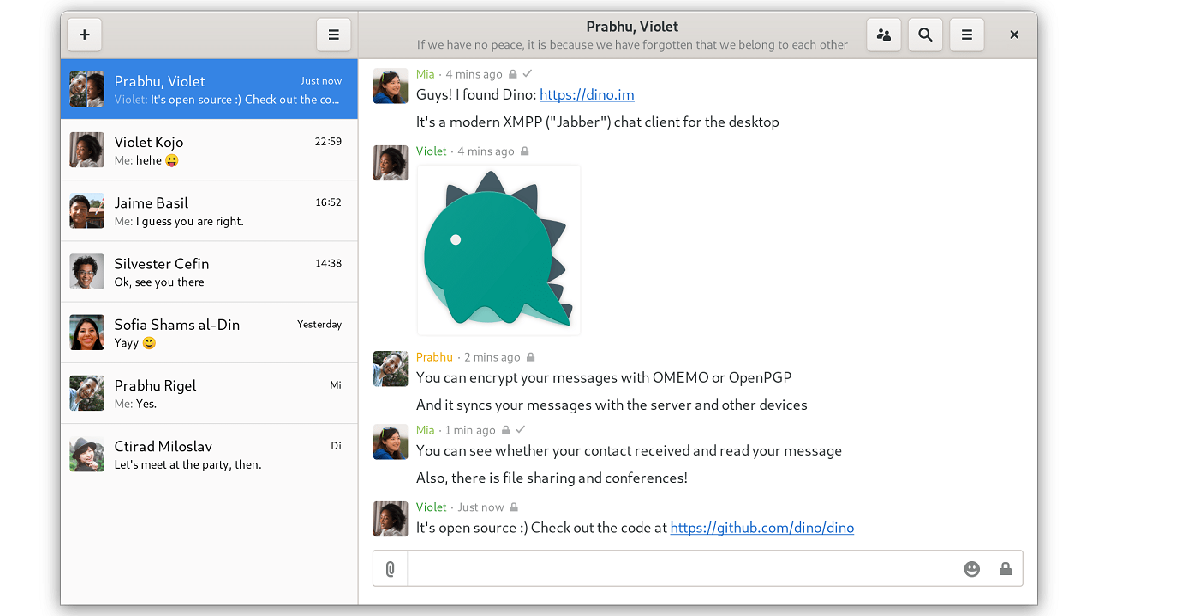
Si están en busca de un buen cliente de chat que tenga el soporte para protocolo Jabber/XMPP, Dino puede ser una excelente opción para cubrir esa necesidad. Dino se posiciona como un moderno cliente de chat de código abierto para el escritorio que se enfoca en proporcionar una experiencia limpia y confiable de Jabber / XMPP teniendo en cuenta la privacidad del usuario.
El programa es compatible con varios clientes y servidores XMPP y como mencionamos su principal característica es que se centra en garantizar la confidencialidad de las conversaciones de sus usuarios.
Para ello admite el cifrado de extremo a extremo utilizando la extensión OMMPO XMPP basada en el protocolo de señal o el cifrado utilizando OpenPGP.
La interfaz gráfica de Dino tiene cierta similitud con la de WhatsApp y Facebook Messenger, pero solo se limita a esa similitud, ya que a diferencia de estos mensajeros y también a otros que son abiertos como Signal y Wire, Dino no está vinculado a algun servicio centralizado e independientes de una empresa en particular.
A diferencia de muchos mensajeros instantáneos populares, Dino no se integra con la pila del navegador y no utiliza plataformas como Electron, lo que permitió lograr una capacidad de respuesta muy alta de la interfaz y un bajo consumo de recursos.
Por otra parte Dino, admite una serie de extensiones y capacidades XEP de Dino, de las cuales se destacan:
- Chats multiusuario con soporte para grupos privados y canales públicos (en grupos solo puede comunicarse con personas incluidas en el grupo sobre temas arbitrarios, y en canales cualquier usuario solo puede comunicarse sobre un tema determinado).
- Usando avatares
- Gestión de archivo de mensajes.
- Marcar los últimos mensajes recibidos y leídos en chats.
- Soporte SOCKS5 para conexiones directas P2P.
- Soporte para formato vCard XML.
- Cifrado con OMEMO y OpenPGP.
- Distribución de mensajes por suscripción (Publicar-Suscribir).
- Retraso en la entrega del mensaje.
- Marcadores de chats y páginas web.
- Notificación de entrega exitosa de mensajes.
- Herramientas de búsqueda avanzada para mensajes y resultados de filtrado en el historial de correspondencia.
- Soporte para trabajar en la misma interfaz con múltiples cuentas, por ejemplo, para separar el trabajo y la correspondencia personal.
- Posibilidad de trabajar en modo fuera de línea con el envío real de mensajes escritos y la recepción de mensajes acumulados en el servidor después de la aparición de una conexión de red.
Tambien cuenta con las notificaciones del estado del mensaje establecido por otro usuario (esto puede deshabilitar el envío de notificaciones sobre el conjunto en relación con chats o usuarios individuales).
Al igual que muchas aplicaciones modernas de mensajería, Dino tambien cuenta con la capacidad de adjuntar archivos e imágenes a los mensajes. Los archivos se pueden transferir directamente del cliente al cliente, o cargándolos en el servidor y proporcionando un enlace donde otro usuario puede descargar este archivo.
Asi como tambien, el soporte para transferencia directa de contenido multimedia (sonido, video, archivos) entre clientes utilizando el protocolo Jingle y soporte para registros SRV para establecer una conexión encriptada directa usando TLS, además de enviar a través de un servidor XMPP.
¿Cómo instalar Dino en Ubuntu y derivados?
Para quienes estén interesados en poder instalar este cliente de chat en su sistema, podrán hacerlo siguiendo las instrucciones que compartimos a continuación.
Como tal Dino, está incluido dentro de los repositorios de algunas distribuciones de Linux y en el caso de Ubuntu y sus derivados, así como también en Debian.
La instalación de la aplicación la podremos realizar abriendo una terminal en el sistema (pueden utilizar la combinación de teclas Ctrl + Alt + T) y en ella van a teclear el siguiente comando:
sudo apt install dino-im
O para quienes prefieran el uso de su centro de software basta con buscar la aplicación “Dino”.
Por otro lado, también se nos ofrece un repositorio, con el cual en caso de que el paquete no se encuentre o también para quienes prefieran obtener las actualizaciones del paquete y/o tener la version más reciente.
Este lo añadimos en Ubuntu 19.10 con:
sudo sh -c "echo 'deb http://download.opensuse.org/repositories/network:/messaging:/xmpp:/dino/xUbuntu_19.10/ /' > /etc/apt/sources.list.d/network:messaging:xmpp:dino.list" wget -nv https://download.opensuse.org/repositories/network:messaging:xmpp:dino/xUbuntu_19.10/Release.key -O Release.key
O en el caso de Ubuntu 18.04 LTS:
sudo sh -c "echo 'deb http://download.opensuse.org/repositories/network:/messaging:/xmpp:/dino/xUbuntu_18.04/ /' > /etc/apt/sources.list.d/network:messaging:xmpp:dino.list" wget -nv https://download.opensuse.org/repositories/network:messaging:xmpp:dino/xUbuntu_18.04/Release.key -O Release.key
Y realizamos la instalación con:
sudo apt-key add - < Release.key sudo apt-get update sudo apt-get install dino
buenas he intendo instalar ubuntu en una laptop, y no me deja , al instalar todos los paquetes y pide reiniciar, descomprime dos lineas y se queda en negro , (la apague y la reninicie, , baje el ultimo ununtu, ya nada, lo rpobe con dos pendrive, formatee el disco, ,etc),